立案管理¶
一、立案冲突预检¶
律师在接触到某个案件时先做一个利益风险的分析,以确认是否与律所其他案件有利益冲突。
检索:在搜索框输入关键字进行检索,可以查看相关的利益冲突信息。  可检测信息包括:案件名称、客户名称、组织机构、收案日期-负责人、案件类别-状态、利益冲突信息
可检测信息包括:案件名称、客户名称、组织机构、收案日期-负责人、案件类别-状态、利益冲突信息
利益冲突信息: 是用户在立案时输入的与此案有利益冲突的人或公司。
立案申请¶
冲突预检后,确认无利益冲突可点击"立案申请"到立案申请界面。
第一步:添加案件与客户基本信息¶

在案件基本信息页面,点击"添加"先添加客户信息;如果是已存在的客户,点击搜索选择已有的客户。
在选择时可选择多个客户,添加多个客户为一个案件,可添加客户的数量根据设定不同而不同具体如何设定请查看
案件名称规则建议使用委托方名称加委托事项。
注意:1、带有必填字样的选项为必填内容,只有输入对应内容之后才能进入下一步;
2、选择组织机构是为此案件归属于律所内哪个组织,只有拥有此组织机构数据权限的用户才能查看到此案件一般默认为立案人员对应的律所内的组织机构;
3、在案件类别为【诉讼】刑事案件,【诉讼】民事案件,【诉讼】行政案件中案件阶段可选择填写多选或是单选,具体方法可参考案件阶段怎么设定为多选

在完成案件基本信息输入后下方还可添加利益冲突信息以及客户的联系人;
利益冲突信息:除了案件类型为【非诉】【刑事】的案件其他案件类型都需要输入利益冲突信息;

客户方联系人:可以在立案时添加与此案相关的联系人,如果选择的客户已经创建有联系人时,可直接关联;
添加客户联系人:在立案时没有对应的联系人,可选择添加客户联系人,联系人为自然人,需要输入联系人的名称,和联系电话,添加完成后如果需要进一步完善联系人信息,可在客户关系-客户通讯录中查找到该联系人并对联系人信息进行修改和完善。

案件参与律师角色设置¶
在案件人员信息页面,律师角色上点击"+"人员,选择对应的人员;点击头像"-"可删除已选人员。
律师检索弹窗操作提示
添加律师弹窗默认显示经常合作律师,如未添加过案件,则只显示同部门下的至多6位律师。更多律师请在弹窗顶部的搜索输入框键入律师姓名或部门关键字进行检索;
主办律师和负责人为必选择的办案人员;

添加案件费用信息¶
费用信息为必填内容, 律师费用是根据收费方式汇总计算得来,并非直接录入!
收费方式默认分为以下三种:
- 正常收费:可细分为一次性收费和分阶段收费两种模式。
- 风险收费:可细分为全风险和基本加风险两种模式
- 小时收费:根据案件律师角色和费率进行收费

案件合同信息录入¶
案件合同文本可通过四种方式录入:
- 本地上传
- 在线创建(开发中)
- 所内合同库选择范本上传(开发中)
- 从发天使等第三方合同库选择范本上传

四个步骤信息填写完成后,点击"完成"可直接发送给案件客户管理专员进行冲突检索。
立案申请提交后,您可在我的立案列表页面查看您申请的案件列表并可根据立案状态做相应的操作

三、冲突检索¶
点击"案件审批"后可查看到需要审批以及待冲突检索的案件:
检索列表搜索分2种方式:快捷搜索、高级搜索; 点击"操作"下的"处理"可对案件信息冲突检索。

点击"检索"到案件冲突检索页面:
检索条件可以按"是否分词"进行检索, 分词检索可让检索的结果更加精确。您可将分词中不相干的关键字删除以优化检索结果 点检索按钮可按分词条件进行检索,并罗列出检索结果列表。
案件冲突检索状态变更流程周期¶

检索结果会按客户名称、案件名称、利益冲突信息、案件负责人、案件类别状态等字段呈现出结果列表,您可按这些字段进行分组来优化显示结果列表 对于检索结果,我们建议您认真进行筛选并选择检索状态,确认后您的筛选结果会呈现给申请人和案件审批人员。
四、案件审批¶
点击"案件审批"进入案件审批列表界面:
点击数据操作中的审核按钮,可进入具体案件的审核详情页

案件审批状态变更流程周期¶
案件审核详情页可查看案件的基本信息、风险冲突检索结果、财务信息。
案件审批人可根据案件的基本信息、风险冲突专员的检索结果与案件财务信息来判断该案件的审批结果
案件审核人可在案件审批中查看已退回的案件
案件的审批结果有以下几种:不可以立案:案件申请人不可修改再提交,该案件不可再立案(该状态审核意见为必填项)
退回给申请人:申请人可修改案件信息后再提交立案申请(该状态审核意见为必填项)
合同退回:申请人需重新修订合同并提交申请(该状态审核意见为必填项)
退回给冲突检索人:冲突专员需要重新检索并提交(该状态审核意见为必填项)
可以正式立案:案件将继续进入到转正流程



五、案件转正¶
点击菜单中的"案件审批"进入案件审批列表页。可针对待审核案件进行转正处理界面如图:

点击"处理"到案件转正操作页面
在案件转正操作页,您可以再校验下案件的客户信息。 该操作可避免因客户信息录入的输入习惯导致客户信息重复录入的现象产生。 如检索结果中无重复和相似的客户信息,您可直接确认转正。
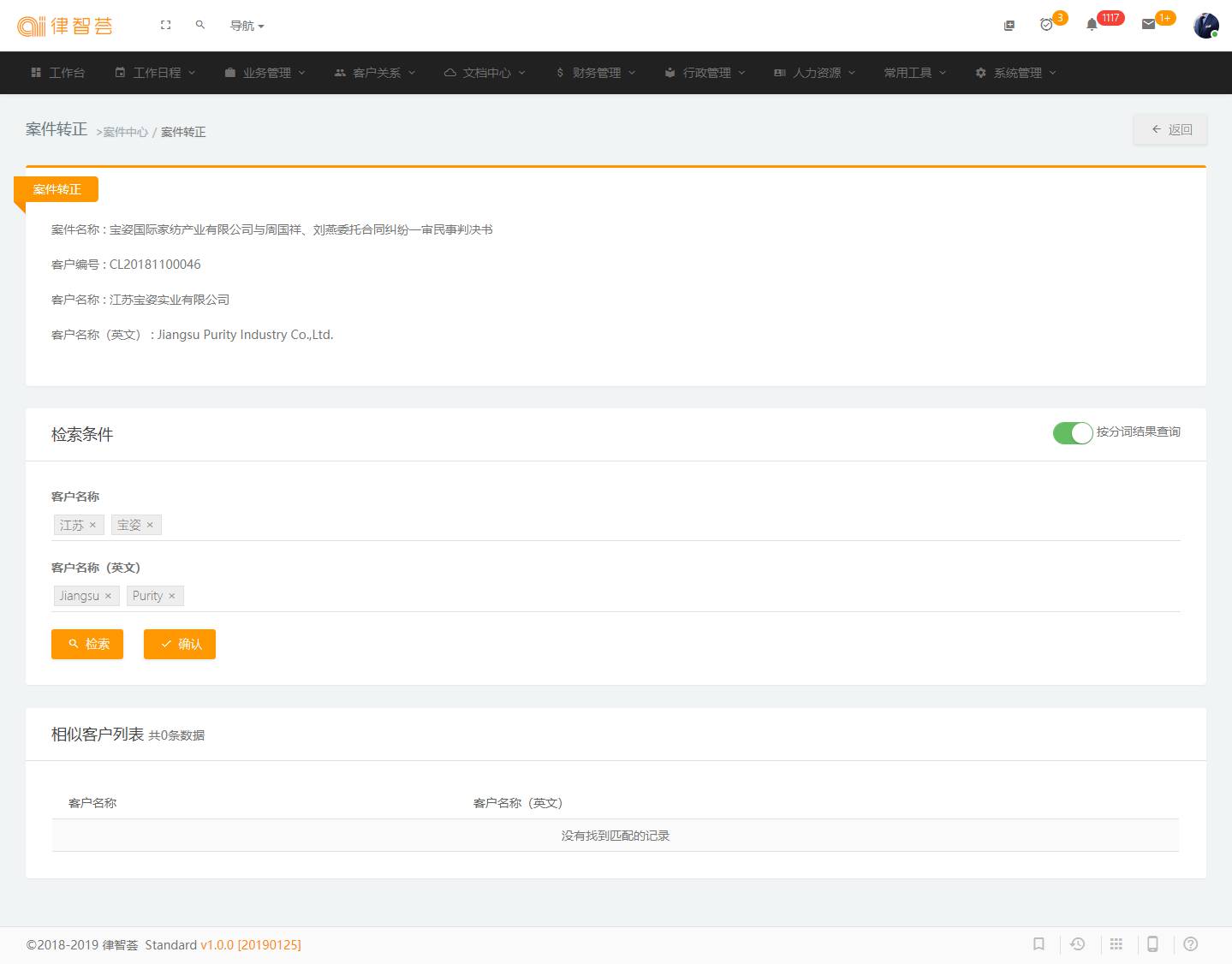
案件转正之后,所有与案人员都可以收到转正提醒且可在"我的案件"中可查看该案件,并推进案件的办案进程。


